Acer X25 Monitor Guide de démarrage rapide
PDF
Herunterladen
Dokument
Guide de démarrage rapide du moniteur LCD Acer Importantes instructions de sécurité Fixation du moniteur à la base 1. 2. 3. 4. Retirez le moniteur de l'emballage. Fixez le pied sur le socle. (Pour certains modèles) Faites-pivoter le pied dans le sens horaire pour le fixer. Vérifiez que le socle est bien fixé au pied. (Pour certains modèles) Assurez la fixation du socle sur le pied en faisant tourner la vis à l'aide de la languette intégrée ou d'une pièce. (Pour certains modèles) Connexion du moniteur à l’ordinateur 1. 2. 3. 4. 5. Éteignez votre ordinateur et débranchez le cordon d’alimentation. Branchez le câble signal sur la prise d’entrée HDMI (en option) et/ou DP (en option) du moniteur, et la fiche de sortie HDMI (en option) et/ ou DP (en option) de la carte graphique sur l’ordinateur. Raccordez le câble USB (en option) Raccordez le câble USB au port pour un chargement rapide. Raccordez le câble USB au port. Insérez le câble d’alimentation du moniteur dans le port alimentation, à l’arrière du moniteur. Branchez les cordons d’alimentation de votre ordinateur et de votre moniteur dans la prise de courant la plus proche. USB DP HDMI 1(2.0) HDMI 2(2.0) DP Reflex Latency Analyzer Remarque : La sortie audio est seulement pour le modèle à sortie audio. Veuillez vous reporter au manuel de l’utilisateur pour plus de détails. G-SYNC : G-SYNC requiert un processeur graphique NVIDIA GeForce GTX 1070 BOOST ou supérieur. Pour plus d’informations, veuillez visiter le site web nVidia® : http://www.nvidia.com/page/home.html 1 2 3 4 5 Français Veuillez lire attentivement les instructions suivantes. 1. Pour nettoyer l’écran du moniteur LCD : • Éteignez le moniteur LCD et débranchez le cordon d’alimentation. • Vaporisez une solution de nettoyage sans solvant sur un chiffon et essuyez doucement l’écran. 2. Ne placez pas le moniteur LCD près d’une fenêtre. L’exposition du moniteur à la pluie, l’humidité ou la lumière de soleil peut l’endommager sérieusement. 3. N’appliquez pas de pression sur l’écran LCD. Une pression excessive peut endommager de façon permanente l’écran. 4. N’enlevez pas le couvercle et n’essayez pas de réparer l’unité vous-même. Seul un technicien agrée est habilité à effectuer des réparations. 5. Stockez l’écran LCD dans une pièce dont la température est comprise entre -20° et 60°C (-4° et 140°F). Stocker le moniteur LCD dans un environnement dont les températures sont hors plage, peut l’endommager de façon permanente. 6. Débranchez immédiatement votre moniteur et appelez un technicien agrée dans les situations suivantes : • Le câble signal reliant le moniteur au PC est éraillé ou endommagé. • Du liquide a coulé sur le moniteur LCD ou le moniteur a été exposé à la pluie. • Le moniteur LCD ou le bâti est endommagé. Commande externes Français 1 2 3 4 5 Bouton Power (Marche) Allume/éteint le moniteur. La lumière bleue indique l'état sous tension. La lumière ambre indique le mode veille/économie d'énergie Touche de fonction a. Appuyez sur afficher la page principale. Appuyez à nouveau pour entrer dans la fonction raccourci1. / b. Lorsque le menu de fonction est actif, appuyez sur cette touche pour afficher les informations de base pour votre moniteur ainsi que l'entrée actuelle, ou réinitialiser les réglages de couleurs personnalisées aux paramètres d'usine. Touche de fonction a. Appuyez sur afficher la page principale. Appuyez à nouveau pour entrer dans la fonction raccourci2. / b. Lorsque le menu de fonction est actif, appuyez sur ce bouton pour sélectionner le mode scénario ou le mode jeu. Touche de fonction a. Appuyez pour afficher la Page principale. Appuyez à nouveau pour accéder à la fonction Sélectionner entrée. /X b. Lorsque le menu de fonction est actif, ce bouton permet de quitter l'OSD. Touche de fonction / a. b. Appuyez pour afficher la Page principale. Appuyez à nouveau pour accéder à la fonction suivante dans le menu Fonction. L'unique bouton à levier à l'arrière du cadre de l'écran fonctionne comme un joystick. Pour déplacer le curseur, il suffit de basculer le bouton dans les quatre sens. Appuyez sur le bouton pour sélectionner l'option souhaitée. Avis concernant les Réglementations et la Sécurité Notices FCC Cet appareil a été testé et reconnu conforme aux limites pour les appareils numériques de Classe B, conformément à l'Article 15 des Règlements FCC. Ces restrictions sont destinées à assurer une protection raisonnable contre les interférences indésirables lorsque l’appareil est utilisé dans un environnement résidentiel. Cet appareil génère, utilise et peut émettre de l’énergie fréquence radio et, s’il n’est pas installé et utilisé en accord avec les instructions, peut provoquer des interférences dans les communications radio. Cependant, rien ne garantit qu’aucune interférence ne se produise dans certaines installations particulières. Si cet équipement provoque des interférences indésirables avec les réceptions radio et TV (ce que vous pouvez déterminer en allumant et en éteignant l’appareil), nous vous conseillons vivement d’y remédier en prenant l’une des mesures suivantes : • Réorientez ou déplacez l’antenne de réception. • Augmenter la distance entre l'appareil et le récepteur. • Connecter l'appareil sur un circuit différent de celui sur lequel le récepteur est branché. • Consulter le revendeur ou un technicien radio/télévision expérimenté pour de l'aide. Déclaration de conformité CE Par la présente, Acer Inc. déclare que ce moniteur LCD est conforme aux exigences essentielles et aux autres dispositions pertinentes de la directive sur les équipements radio (2014/53/UE), de la directive RoHS 2011/65/UE et de la directive 2009/125/CE en ce qui concerne l'établissement d'un cadre pour les exigences en matière d'éco-conception applicables aux produits liés à l'énergie. Avis : câbles blindés Toutes les connexions avec d'autres appareils informatiques doivent être effectuées à l'aide de câbles blindés pour rester conforme aux règlements CEM. Avis : Périphériques Seuls les périphériques (appareils d’entrée/sortie, ports, imprimantes, etc.) approuvés conformes aux limites de la Classe B peuvent être connectés à cet équipement. Son utilisation avec des appareils non certifiés risque de provoquer des interférences dans les réceptions radio et TV. Mise en garde Tous les changements ou les modifications non expressément approuvés par le constructeur peuvent annuler le droit de l'utilisateur, qui est accordé par la Commission de Communications Fédérale, à utiliser ce produit.Afin d’éviter d’endommager le moniteur, ne soulevez pas le moniteur par sa base. Conditions de Fonctionnement Cet appareil est conforme aux dispositions de la section 15 de la réglementation FCC. Son fonctionnement est sujet aux deux conditions suivantes: (1) cet appareil ne doit pas provoquer d’interférences préjudiciables et (2) cet appareil doit accepter toute interférence reçue, y compris les interférences susceptibles de provoquer un fonctionnement indésirable. Avis : Pour les utilisateurs canadiens CAN ICES-3(B)/NMB-3(B) Élimination des équipements usagés par l’utilisateur, dans les habitations privées de l’Union Européenne La présence de ce symbole sur le produit ou sur son emballage indique que vous ne devez pas mettre ce produit au rebut avec vos déchets ménagers. Vous êtes en effet responsable de l’évacuation de vos équipements usagés et tenu de les remettre à un point de collecte agréé pour le recyclage des équipements électriques et électroniques usagés. La collecte et le recyclage séparés de vos équipements usagés permettront de préserver les ressources naturelles et de garantir que ces équipements seront recyclés dans le respect de la santé humaine et de l'environnement. Pour plus d’informations sur les lieux de collecte des équipements usagés, veuillez contacter votre mairie, votre service de traitement des déchets ménagers ou le magasin où vous avez acheté le produit. SPÉCIFICATIONS LCD couleur TFT Taille 24,5"W (62cm) Pas de masque 0,28mm(H) x 0,28mm(V) Luminosité Natif: 400 nits Mode HDR400 : 400 nits Contraste 1000:1 (Natif) Angle de vue 178° (H) 178° (V) (CR ≥ 10)(Type) Temps de réponse 1ms (G to G) 0,3ms (G to G) min Type de panneau IPS (Commutation dans le plan) Fréquence horizontale HDMI(2.0):30~291KHz DP(1.4):30~466KHz Fréquence verticale HDMI(2.0):24~240Hz DP(1.4):24~360Hz Couleurs affichées 16,7M couleurs Fréquence de balayage 600MHz Résolution maximale Normal mode: HDMI: 1920x1080 @240Hz, DP: 1920x1080 @360Hz Plug & Play Consommation électrique VESA DDCCI/DDC2B Mode Marche 37W Mode Veille 0,5W Mode Désactivé 0,3W Connecteur d’entrée HDMI (modèle à entrée HDMI uniquement) DP (modèle à entrée DP uniquement) USB-B (modèle à entrée USB-B uniquement) USB Hub / USB3.0 x 3, USB2.0 x 1 (Uniquement sur le modèle à USB Hub) Signal vidéo d’entrée DP (modèle à entrée DP uniquement) Signal HDMI (modèle à entrée HDMI uniquement) Haut-parleur 2W x 2 Audio Sortie audio (Modèle à sortie audio seulement) Taille maximale de l’écran Horizontalement:543mm Verticalement:302mm Source d’alimentation 100-240V~, 50/60Hz Environnement Température de fonctionnement : 0°C à 40°C Température de stockage : -20°C à 60°C Humidité en fonctionnement : 20% à 80% Dimensions 557 (L) x 411~507(H) x 236 (P)mm Poids (poids net) 5,88kg l’unité (net) Spécifications de Mécanisme Inclinaison : -5° à +25° Faire pivoter: +/-20° Éminence réglage: 115mm Pivot: oui Détachable pied étre situé: oui Extérieur Commandes : Crête de blanc (nit) Contraste Lumière bleue Accentuation des ombres Réaction de rétroéclairage Rétroéclairage variable SDR/ HDR Luminosité automatique Luminosité maximale Gamma relatif Temp. des couleurs ColorSense DP YCbCr sRGB HDMI YCbCr sRGB Couleur 6 axes Volume G-SYNC Esports Analyseur de latence NVIDIA REFLEX Fonction ULMB NVIDIA Surfréquence Taux d'actualisation Point focal Langue Temporisation OSD Transparence Verrouillage OSD Saisie de changement automatique Saisie Eclairage Attribution de raccourci-clavier ProxiSense Rappel de repos Sommeil profond Mode de démarrage rapide Chagrment USB lors de l'extinction Réinitialisation * Les spécifications peuvent varier en fonction du modèle, du sku et/ou de la région. Vous pouvez trouver les manuels et autres documents pour votre produit Acer sur le site Web d'assistance Acer officiel. Français Écran LCD Système d’entraînement ">
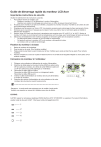
Öffentlicher Link aktualisiert
Der öffentliche Link zu Ihrem Chat wurde aktualisiert.